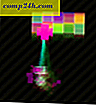So verwenden Sie die mobile Google Handwrite-Suche
Google Handwrite ist eine neue mobile Suchfunktion des Suchmaschinengiganten. Sie können die Suchanfrage auf Ihrem Smartphone oder Tablet eingeben, indem Sie auf dem Bildschirm schreiben.
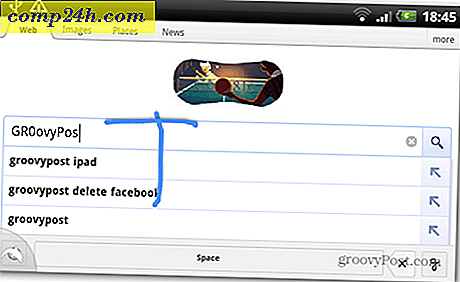
Es ist bereits in Google Chrome für iOS- und Android-Geräte verfügbar und funktioniert gut für eine Beta-Funktion.
Auf den ersten Blick sagte ich: "Warum sollte jemand das brauchen?" Aber dann erinnerte ich mich daran, wie nervig es sein kann, virtuelle Tastaturknöpfe in einem fahrenden Fahrzeug zu schlagen, und nachdem ich es probiert habe, fange ich an, es zu mögen.
Hier erfahren Sie, wie Sie es aktivieren und verwenden können. Ich habe es auf einem Android-Smartphone gemacht, aber auf einem iPhone oder iPad sollte es nicht anders sein.
Rufen Sie zuerst Google.de in Ihrem bevorzugten Browser auf. Die Funktion funktionierte für mich im Dolphin Browser (den ich die meiste Zeit nutze), aber auch im Standard-Android-Browser gab es kein Problem.
Wenn Sie auf google.com sind, scrollen Sie zum Ende der Seite, melden Sie sich mit Ihrem Google-Konto an und klicken Sie auf Einstellungen.

Scrollen Sie nun nach unten, bis Sie Handschrift finden und aktivieren. Dann scrollen Sie nach unten und speichern Sie die Einstellung.

Sobald Sie zu google.com zurückkehren, werden Sie ein Symbol in der rechten unteren Ecke des Bildschirms bemerken.

Klicken Sie darauf und schreiben Sie dann, was Sie auf dem Bildschirm suchen möchten. Sie erhalten Suchvorschläge, und Sie können auch mehrere Wortabfragen mit der Leertaste unten auf dem Bildschirm schreiben. Das Tolle daran ist, dass du überall auf der Google-Seite schreiben kannst und das Zeichen zum Suchfeld hinzufügt.

Sobald Sie den gewünschten Suchbegriff gefunden haben, klicken Sie auf das Lupensymbol und Google sucht danach.
Die Handschrifterkennung funktioniert in meinen Tests sehr gut und ich halte sie für ein vielversprechendes Feature.
Hier ein Blick auf unseren Chefredakteur Brian Burgess, der die Handwrite-Funktion mit Google Chrome auf seinem iPad nutzt. Wie Sie sehen werden, interpretiert es nicht immer das, was Sie richtig schreiben.
[youtube http://www.youtube.com/watch?v=O42a_PYqvw4&w=560&h=315]Probieren Sie es selbst und sagen Sie mir, was Sie in den Kommentaren denken.